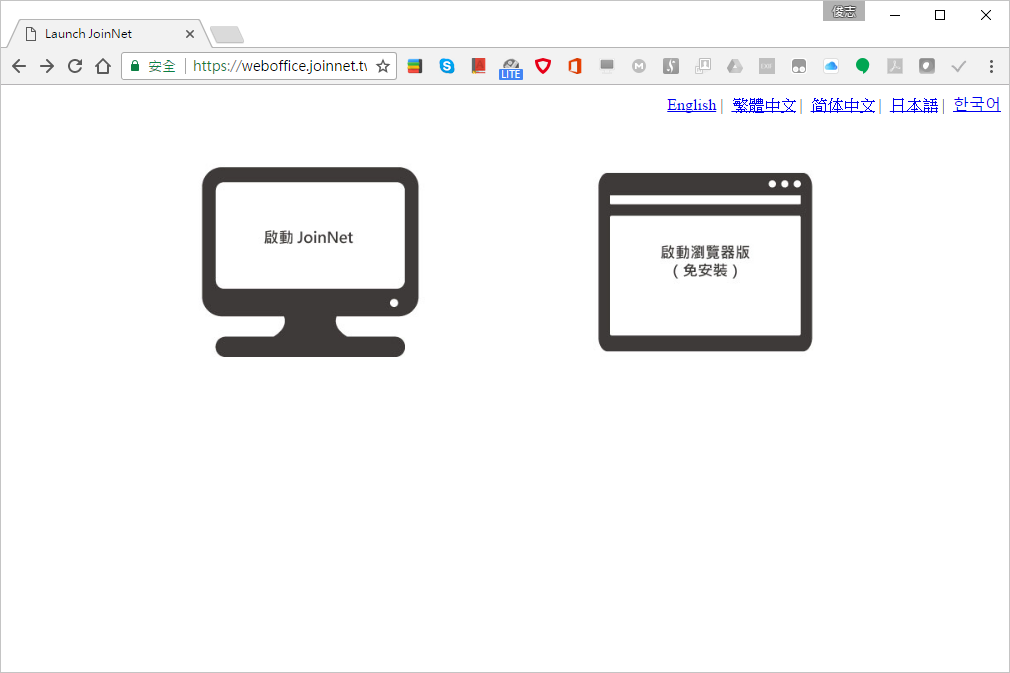JoinNet 瀏覽器版自 2016 年三月正式推出以來已經有好一陣子了,不知道各位看官們使用過了嗎?
一般參加會議或是播放錄影檔時,系統會提供啟動 JoinNet 單機版與 JoinNet 瀏覽器版的兩個選項,大部份的使用者還是習慣啟動 JoinNet 單機版。
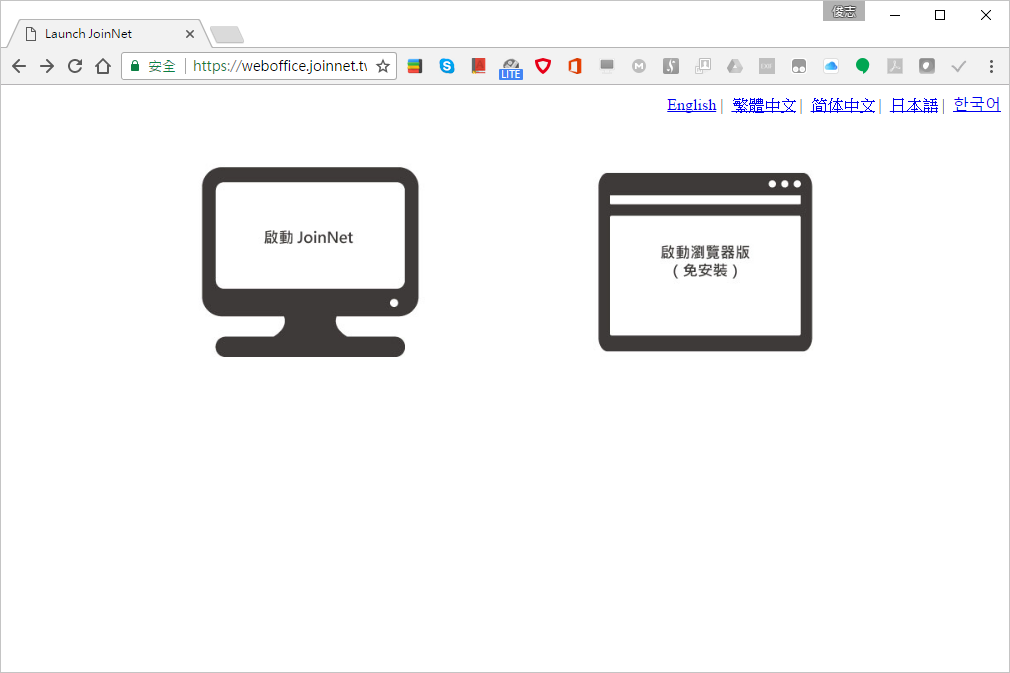
但對從未安裝使用過 JoinNet 的使用者來說,啟動 JoinNet 瀏覽器版非常地簡單,不用擔心安裝或相容性的問題。
只要將啟動 JoinNet 瀏覽器版的連結用電子郵件、LINE、微信等管道傳送給使用者,使用者一點連結就能啟動 JoinNet 瀏覽器版來參加會議或播放錄影檔,非常地方便。
為了讓使用者更便利地使用 JoinNet 瀏覽器版,所以我們提供一些方法讓各位看官們參考。
對參加會議來說:(下列紅色字體為修改的語法)
對播放錄影檔來說:(下列紅色字體為修改的語法)
- WebOffice Server 客戶:假設您播放錄影檔的連結為 http://WO_網址:WO_Port/playback.jnj?auth=ooxx=,例如 https://weboffice.joinnet.tw:2333/playback.jnj?auth=ooxx=,請將其改成 http://WO_網址:WO_Port/playback.jnj?auth=ooxx=&web=1,例如 https://weboffice.joinnet.tw:2333/playback.jnj?auth=ooxx&web=1,就可以指定使用 JoinNet 瀏覽器版播放錄影檔。
- MMC Server 客戶 (Messenger 連結):假設您播放錄影檔的連結為 http://MMC_網址/share.php?id=1&u=ooxx,例如 https://mmc.joinnet.tw/share.php?id=1&u=ooxx,請將其改成 http://MMC_網址/share.php?id=1&u=ooxx&web=1,例如 http://mmc.joinnet.tw/share.php?id=1&u=ooxx&web=1,就可以指定使用 JoinNet 瀏覽器版播放錄影檔。
- MMC Server 客戶 (公佈錄影檔連結):假設您播放錄影檔的連結為 http://MMC_網址/pub_recording_view.php?id=1&c=playback,例如 https://mmc.joinnet.tw/pub_recording_view.php?id=1&c=playback,請將其改成 http://MMC_網址/pub_recording_view.php?id=1&c=playback&web=1,例如 https://mmc.joinnet.tw/pub_recording_view.php?id=1&c=playback&web=1,就可以指定使用 JoinNet 瀏覽器版播放錄影檔。
如上所示,其實指定使用 JoinNet 瀏覽器版的方法就是在原本的網址連結後方加上
- ?web=1 或是
- &web=1
是不是很簡單呀?趕快來試試看吧~